前言
大家好,我是付工。
今天以西门子V20变频器为例,从电机试运行、快速调试、通信测试、上位机通信、串口服务器等几个方面,带大家一步一步玩转西门子V20变频器。
内容写的比较详细,着急的小伙伴,可以直接跳转到文末看实现效果哦。
电机试运行
1、手动控制,将M和OK键一起按一次,屏幕上会出现手状,说明变频器为手动模式。

- 按下绿色 I 键启动电机
- 按下红色 O 键停止电机
- 按上下键调整频率
2、点动控制,再将M和OK一起按一次,屏幕上手状闪烁,说明变频器为点动模式。
- 按下绿色 I 键启动电机
- 松开绿色 I 键停止电机
3、自动模式,再将M和OK一起按一次,屏幕上手状消失,说明变频器为自动模式,此时将根据设置的控制方式来进行控制。
快速调试
1、首先对变频器进行恢复出厂默认设置。
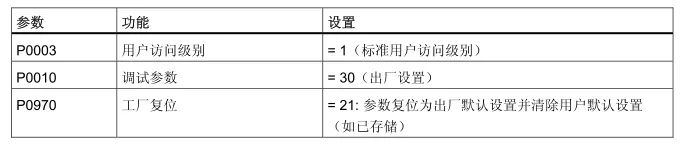
设置完成后,变频器会显示“8 8 8 8 8”字样后,显示50?,点击“OK”确认,此时P0970 及 P0010自动复位至初始值0。
2、设置电机参数。
-
将P0010设置为1,可以非常快速而简便地调试变频器。此时只能看到重要的参数(例如:P0304、P0305 等)
-
依次设置以下参数:
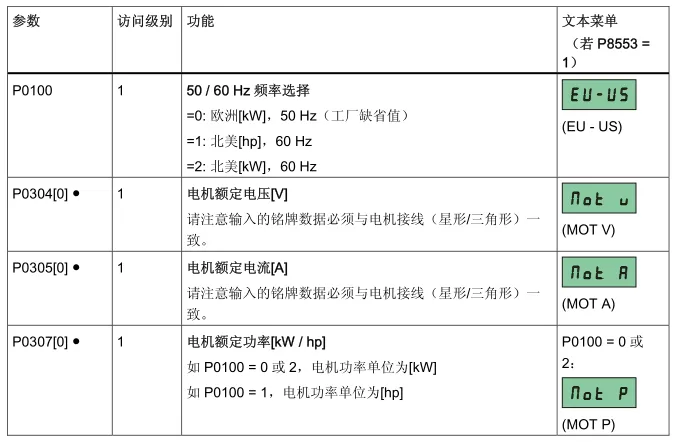
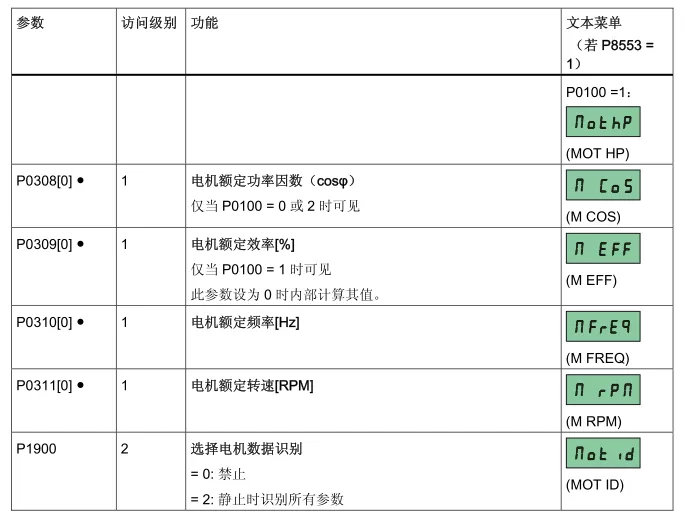
将P1900设置为2后,P1900左上角会出现三角符号,提示有报警,代码为A541,表示电机自识别被激活。此时先不用管它,继续设置后面的参数。
3、短按“M”,设置连接宏,这里选择Cn011——ModbusRTU控制。
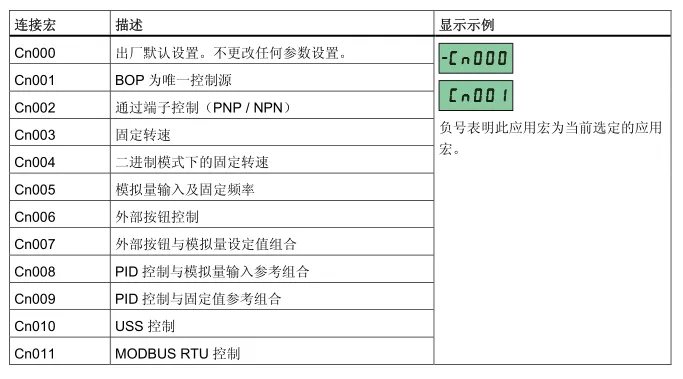
ModbusRTU控制原理图如下:

连接宏参数设置如下:
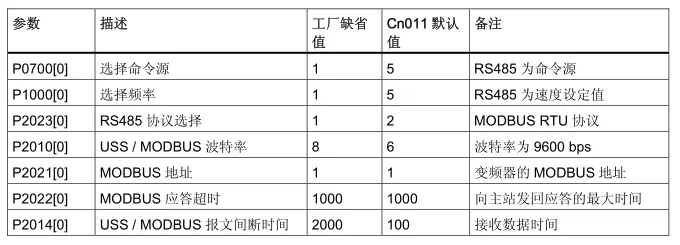
4、短按“M”,设置应用宏,根据情况选择对应的应用宏,这里选择默认值。
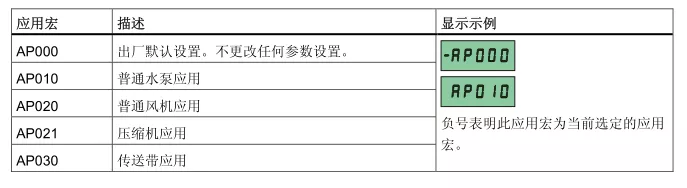
5、设置常用参数。
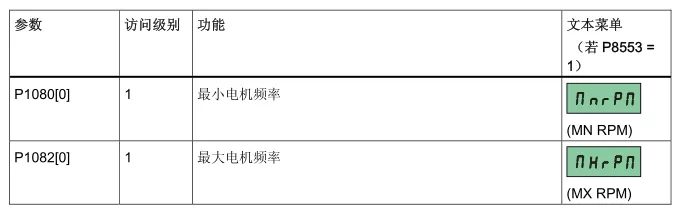
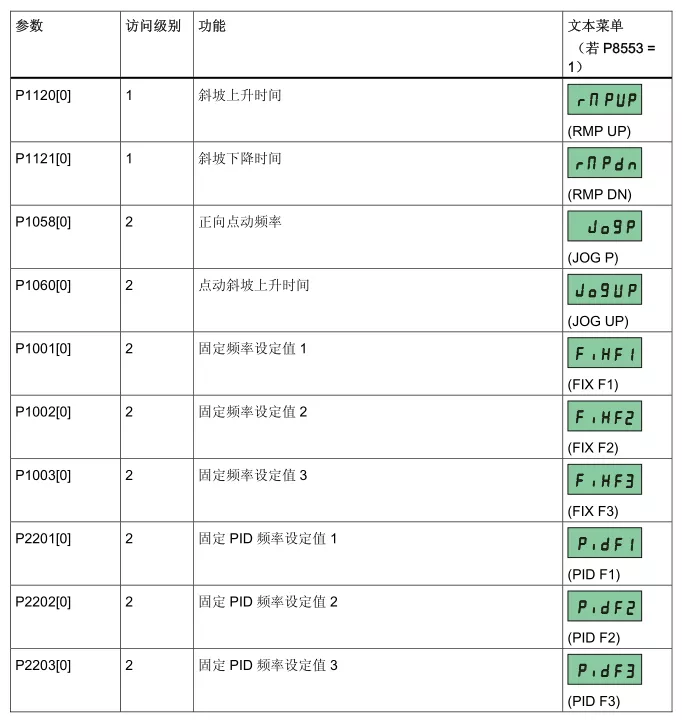
6、至此变频器快速设置完成,长按M返回。
通信测试
1、进行ModbusRTU通信,首先要接好485信号线,将A、B两根线接到端子6和7上。
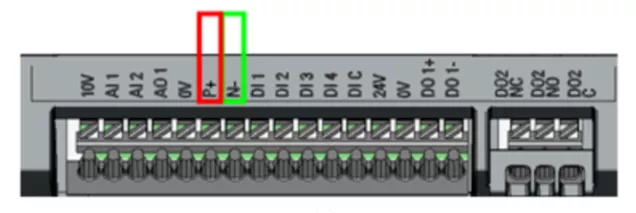
2、然后通过485转USB转换器接到电脑上,并在电脑上找到COM口,确保驱动安装正常。
3、根据需要更改串口参数,按照下表去设置。
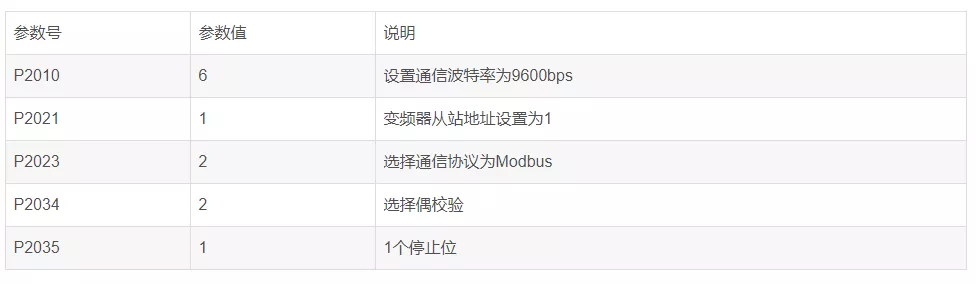
4、变频器常用通信参数如下:
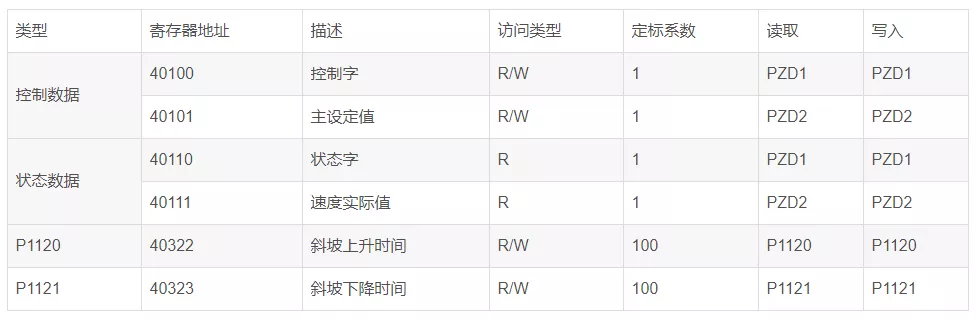
5、打开ModbusPoll软件进行通信测试。
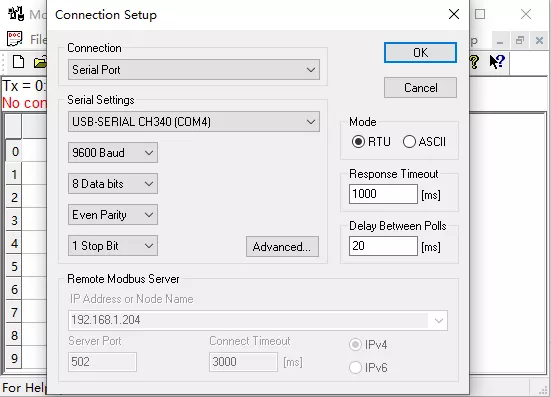
6、向40100控制字寄存器中写入16进制的047E停止变频器,再写入047F启动变频器。
7、向40101速度设定值寄存器写入16进制的0-4000H对应0-100%的P2000基准频率。
测试结果如下所示:
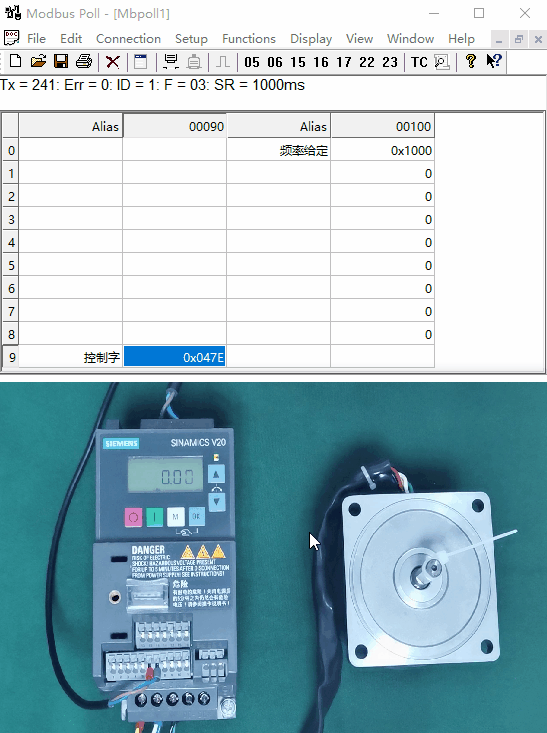
上位机通信
通信测试完成后,我们可以通过C#编写一个上位机软件来对西门子V20变频器进行正反转控制和实时数据监测。
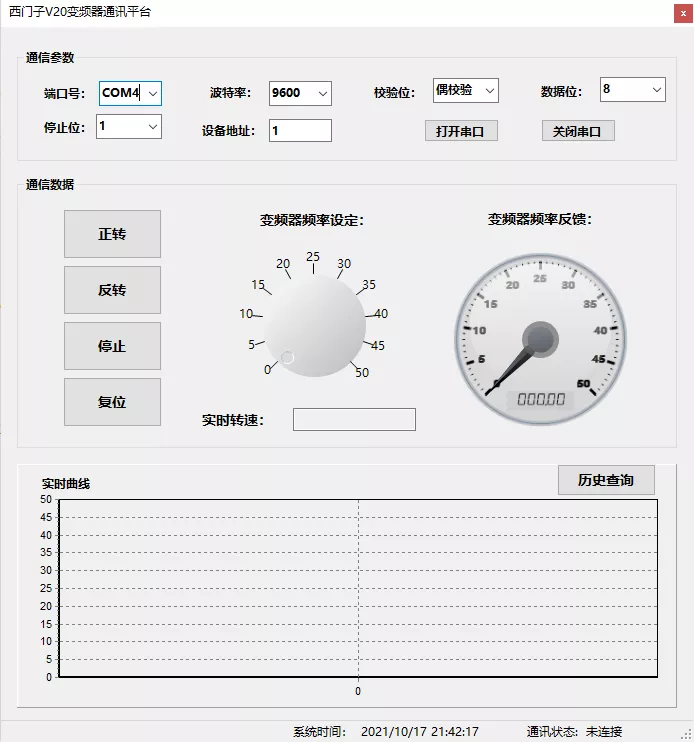
运行结果如下所示:

免费学习
由于篇幅有限,本文仅仅阐述了开发思路,无法将所有细节及代码展示出来。大家如果对这块内容感兴趣,可以在讨论区留言或者私信我联系方式,我把相关的视频给到你。